Couper des enregistrements d'écran lon gs sur des segments gérables
Vous créez une démo ultra cool pour votre site web. Votre enregistrement à l'écran est parfait ... ou c'est ce que vous pensiez jusqu'à ce que votre patron vous demande de supprimer la discussion d'une fonctionnalité entière, et d'ajouter une section sur la nouvelle carte du site. Avec My Screen Recorder Pro vous pouvez facilement supprimer la section indésirable et la remplacer par une nouvelle, sans avoir à recréer l'intégralité de l'enregistrement. Cet article vous montrera comment, en utilisant le Couper et joindre fonctionnalités.
Comme vous l'avez probablement compris, Couper vous permet de diviser un enregistrement en morceaux, et joindre vous permet de combiner deux ou plusieurs enregistrements (ou deux des pièces que vous créez avec Couper ) dans un seul film. Je vais marcher en enlevant un morceau indésirable de la démo et en le remplaçant par du nouveau matériel, puis en les combinant pour faire la démo terminée.
Je vais commencer avec le processus de scission.
Cette fonction est utile si vous avez un fichier multimédia avec une lon durée g et vous ne souhaitez que dans une partie de celui - ci. Par exemple, vous pouvez vouloir une vidéo particulière ou une partie audio à partir d'un enregistrement lon. Vous pouvez également diviser les fichiers en parties plus petites, soit par la durée ou la taille du fichier. Avec l'outil Split, le fichier de sortie peut être créé aux formats WMV, AVI, MPEG4 ou WebM.
Pour couper des enregistrements d'écran:
Cliquer sur Outils >> Couper Fichier. Vous pouvez également sélectionner le fichier dans la liste des fichiers et cliquer avec le bouton droit de la souris et sélectionner Cu t Fichier... pour ajouter le fichier à scinder.
La fenêtre du fichier de coupe est comme affichée:
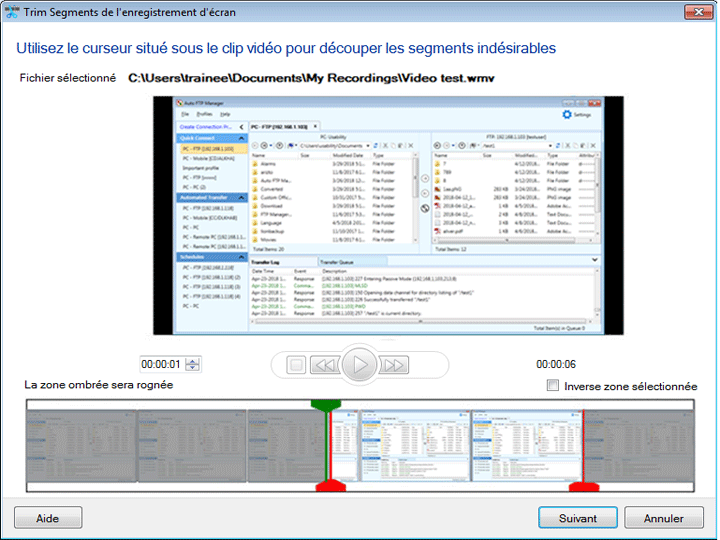
Sélection du format de sortie et du profil
Sélectionnez le format de fichier de sortie dans lequel vous souhaitez créer les divisions à partir du Format vidéo la liste déroulante. Sélectionnez un profil qui correspond à vos besoins. Lorsque vous sélectionnez un profil dans le Profil vidéo liste les détails du profil sélectionné sont affichés dans le Détails section.
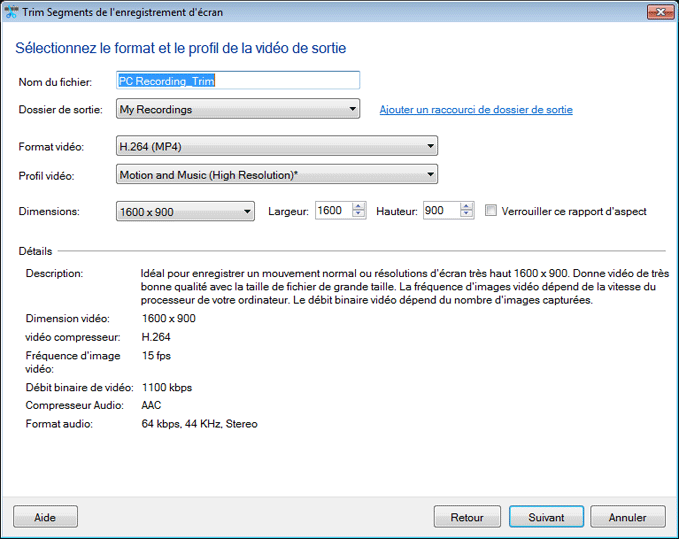
Sélectionnez les dimensions des divisions de sortie de Dimensions liste déroulante ou vous pouvez spécifier des dimensions personnalisées en utilisant le Largeur et le la taille contrôles. Si la Verrouiller ce rapport d'aspect boîte est vérifiée les tailles horizontales et verticales seront maintenues proportionnellement lorsque vous modifiez la largeur ou la hauteur. Cliquez sur Prochain .
Spécification du format de sortie
Sélectionnez un dossier dans lequel vous souhaitez enregistrer les divisions résultantes Dossier la liste déroulante. Vous pouvez choisir d'enregistrer les segments d'enregistrements d'écran à un emplacement différent en utilisant Ajouter un raccourci du dossier de sortie lien.
Cliquez sur Prochain pour commencer à créer les divisions. Cliquez sur terminer après le processus est terminé.
Pour savoir comment joindre vos enregistrements d'écran My Screen Recorder Pro, s'il vous plaît se référer à nos prochains articles Épissage des enregistrements d'écran .